PPT將兩張幻燈片互換位置的方法
時(shí)間:2023-04-18 11:40:04作者:極光下載站人氣:1165
很多小伙伴在使用PPT編輯演示文稿的過程中經(jīng)常會(huì)遇到各種各樣的問題,例如在編輯幻燈片時(shí),如果需要將兩頁幻燈片的先后位置進(jìn)行交換,我們?cè)撛趺催M(jìn)行設(shè)置呢。其實(shí)在PPT中,我們是可以直接在左側(cè)列表中選中幻燈片并將其拖動(dòng)到任意位置的,不過當(dāng)演示文稿中幻燈片數(shù)量過多時(shí),我們可以選擇在“視圖”的子工具欄中打開幻燈片瀏覽選項(xiàng),在幻燈片瀏覽頁面中可以更方便互換幻燈片位置。有的小伙伴可能不清楚具體的操作方法,接下來小編就來和大家分享一下PPT將兩張幻燈片互換位置的方法。

方法步驟
1、第一步,我們先在電腦中找到一個(gè)需要編輯的演示文稿,然后右鍵單擊該演示文稿選擇“打開方式”,再在子菜單中選擇“powerpoint”選項(xiàng)
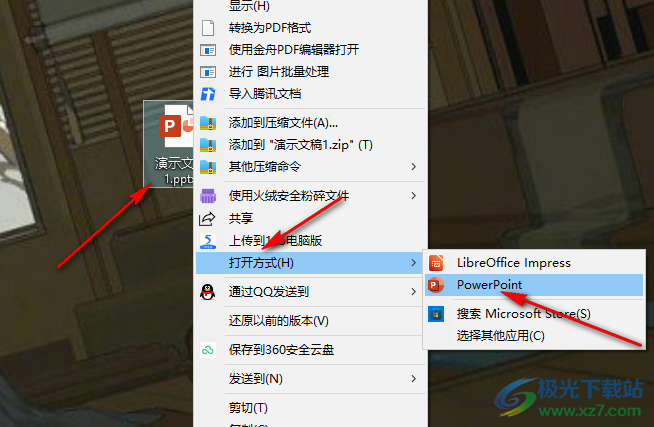
2、第二步,進(jìn)入PPT頁面之后,我們?cè)谠擁撁娴墓ぞ邫谥姓业健耙晥D”工具,點(diǎn)擊打開該工具

3、第三步,在“視圖”的子工具欄中我們找到“幻燈片瀏覽”選項(xiàng),點(diǎn)擊打開該選項(xiàng)
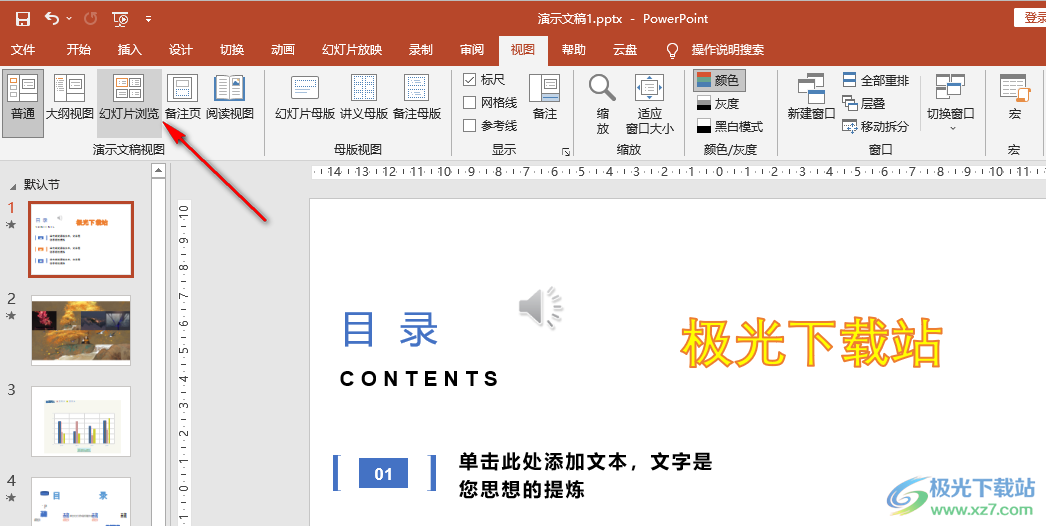
4、第四步,進(jìn)入幻燈片瀏覽頁面之后,如果我們需要將第6頁幻燈片與第2頁幻燈片互換,我們可以先選中第六頁幻燈片,然后將其拖動(dòng)到“1”和“2”幻燈片之間,同理,我們選中第二頁幻燈片將其拖動(dòng)到原本第六頁的位置即可
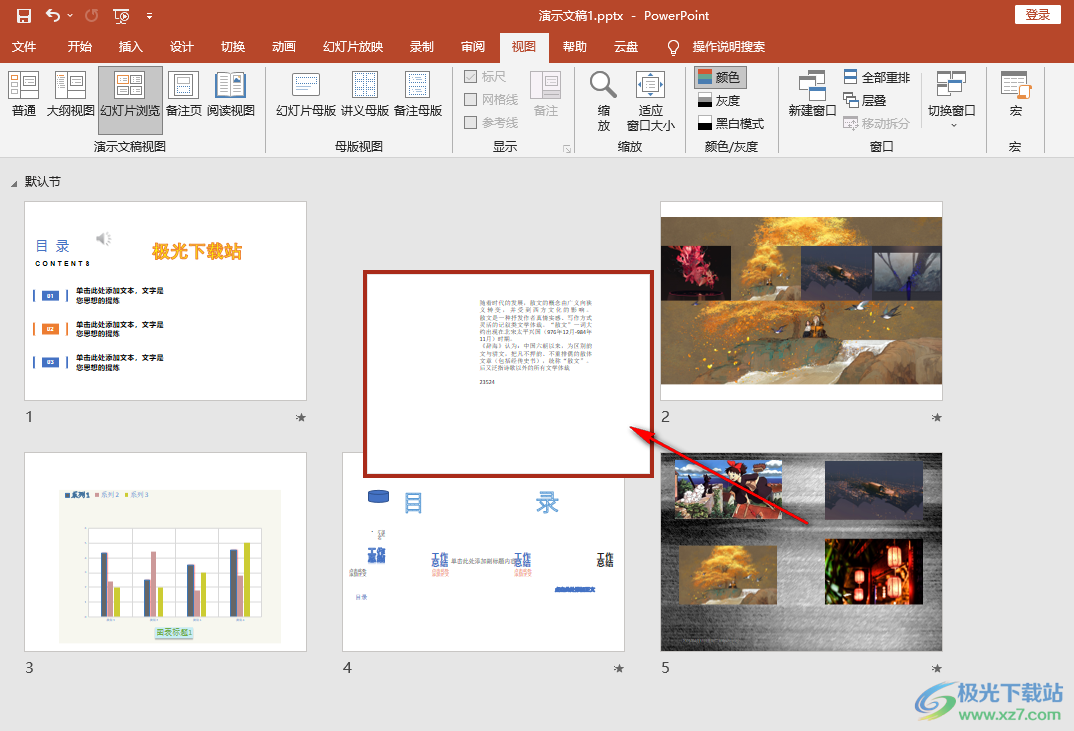
5、第五步,交換成功之后,我們點(diǎn)擊頁面上方的“普通”選項(xiàng),就可以將幻燈片視圖切換回正常模式了
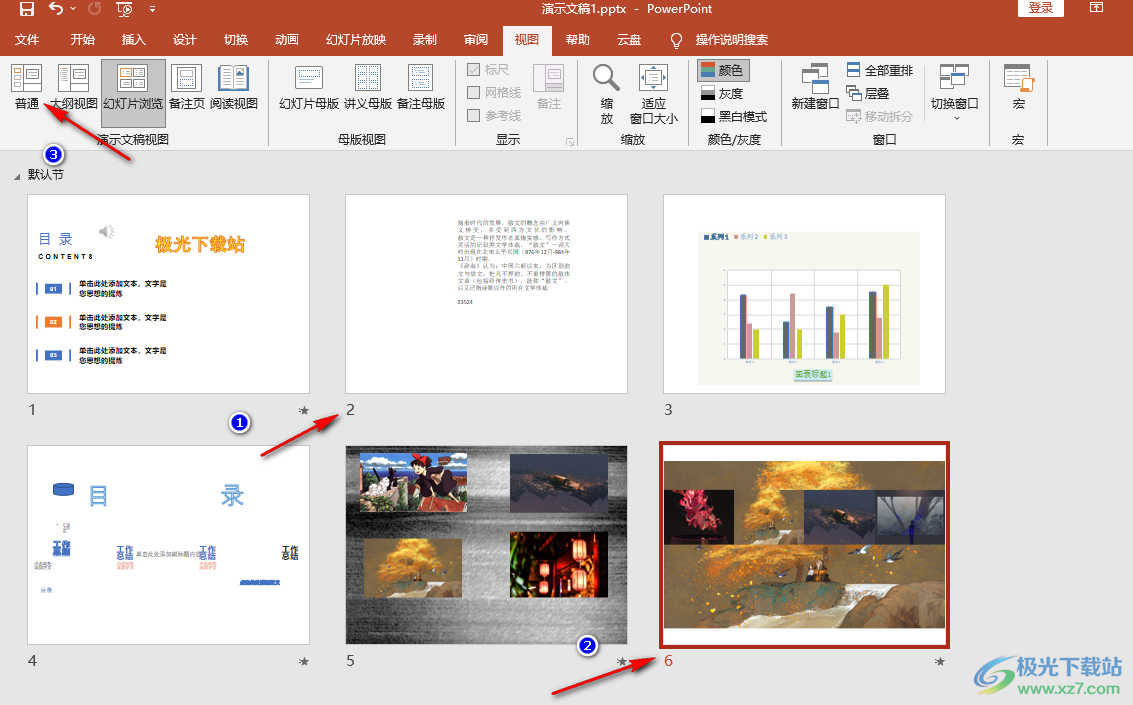
以上就是小編整理總結(jié)出的關(guān)于PPT將兩張幻燈片互換位置的方法,我們?cè)赑PT中先打開視圖工具,再在子工具欄中點(diǎn)擊打開幻燈片瀏覽選項(xiàng),接著在頁面中將需要交換的兩頁幻燈片分別拖動(dòng)到對(duì)方的位置上即可,感興趣的小伙伴快去試試吧。

microsoft office2019專業(yè)增強(qiáng)版
大小:60.68 MB版本:1.1.2.0環(huán)境:WinXP, Win7, Win10
- 進(jìn)入下載
相關(guān)推薦
相關(guān)下載
熱門閱覽
- 1百度網(wǎng)盤分享密碼暴力破解方法,怎么破解百度網(wǎng)盤加密鏈接
- 2keyshot6破解安裝步驟-keyshot6破解安裝教程
- 3apktool手機(jī)版使用教程-apktool使用方法
- 4mac版steam怎么設(shè)置中文 steam mac版設(shè)置中文教程
- 5抖音推薦怎么設(shè)置頁面?抖音推薦界面重新設(shè)置教程
- 6電腦怎么開啟VT 如何開啟VT的詳細(xì)教程!
- 7掌上英雄聯(lián)盟怎么注銷賬號(hào)?掌上英雄聯(lián)盟怎么退出登錄
- 8rar文件怎么打開?如何打開rar格式文件
- 9掌上wegame怎么查別人戰(zhàn)績(jī)?掌上wegame怎么看別人英雄聯(lián)盟戰(zhàn)績(jī)
- 10qq郵箱格式怎么寫?qq郵箱格式是什么樣的以及注冊(cè)英文郵箱的方法
- 11怎么安裝會(huì)聲會(huì)影x7?會(huì)聲會(huì)影x7安裝教程
- 12Word文檔中輕松實(shí)現(xiàn)兩行對(duì)齊?word文檔兩行文字怎么對(duì)齊?
最新排行
- 1騰訊視頻電腦版用手機(jī)號(hào)登錄的方法教程
- 2dev c++設(shè)置語法高亮的教程
- 3淘寶微信支付在哪里
- 4WPS PPT將圖片一次性插入到不同幻燈片中的方法
- 5微信自動(dòng)扣費(fèi)業(yè)務(wù)在哪里關(guān)閉
- 6微信實(shí)名認(rèn)證在哪里改
- 7微信支付密碼在哪里修改
- 8黑神話悟空配置要求
- 9網(wǎng)易云音樂教師節(jié)活動(dòng)一年免會(huì)員2024
- 10淘寶怎么用微信支付
- 11百度網(wǎng)盤分享密碼暴力破解方法,怎么破解百度網(wǎng)盤加密鏈接
- 12赤兔圖片轉(zhuǎn)換器將圖片旋轉(zhuǎn)270度方法
網(wǎng)友評(píng)論